Содержание
Привет! Сегодня напишу для читателей вспомогательную статью. Никакого Wi-Fi не будет. Поговорим про обжим витой пары. Самое таинственное занятие системного администратора. То самое, когда приходит время включать танцы с бубнами в попытках расплести паутину локальной сети по периметру… Чего это я, давайте к делу.
Содержание
Причем тут витая пара и Wi-Fi?
Уважаемый читатель, у меня тут свободный блог – так что если все не интересно, сразу же пролистай в Содержании на интересующие разделы статьи. Я же начну издалека. В далекой-далекой галактике…
Дело в том, что центральным элементом домашней вайфай сети сейчас является роутер. А современный роутер обычно имеет проводные подключения:
- От роутера в сеть провайдера – тот самый кабель из подъезда. Бывает обычный Ethernet и телефонный под ADSL – все эти провода называются как раз «витой парой». Первый встречается чаще, второй все реже и реже.
- От роутера к компьютеру или ноутбуку – иногда подключение делают не через Wi-Fi, а по проводу. Так и компьютеры без адаптера можно зацепить в интернет, да и пинг поговаривают матерые игроки будет получше.
Так что в домашней сети без витой пары никуда.
Проблема
Одна из самых частых причин в пропаже интернета дома – проблема в кабеле. Есть много вариантов:
- Перетерся провод где-то в угловых соединениях – шоркнули его или пнули, бывает.
- Нарушилось соединение в коннекторе – провод там открытый, так что может и переломиться. Порой просто отходит соединение. А со временем обжим «пересыхает», так что все равно приходится улучшать соединение.
Суть в том, что при замене провода или починке коннектора, все равно придется как-то заново нацеплять те самые коннекторы. А вот эта процедура и называется обжимом. И сделать это можно вполне в домашних условиях самому (я вам как матерый админ говорю, и не в такие времена жали кабель). Но нужно немного теории – это вам не электропроводка. Так что сначала немного теории, а потом перейдем к практике.
Витая пара
В прошлом разделе мы выяснили, что витая пара – это провод, применяемый для сетевых соединений в компьютерной технике. Особо применяется в домашних условиях для подключения к интернету.
Название свое он получил из строения. Внутри идут медные провода в оболочке, скрученные попарно. Скручивание делают с определенным шагом в зависимости от количества таких пар. Вся фишка такого скручивания – взаимное гашение помех для улучшения качества сигнала в рабочей сети (ведь по этому проводу тоже идет электричество, хоть и не 220V, а надежность здесь нужна на высоком уровне, но это тема уже стандартов).
Существует несколько видов витой пары… Даже много. Основная классификация – по устройству, не основная – по защите. По устройству в домашних условиях вы как правило будете иметь дело с кабелем 5й категории (при желании поищите самостоятельно, статья не о том).
По защите тоже ничего сложно – есть с защитой, есть без защиты. Защита имеется ввиду не от падающих табуреток, от тех же самых наводок, создающих помехи. Дома обычно это не требуется, но мало ли что вам попадется под руки. Раздел больше для того, что вам придется во время обжимки вскрывать кабель, и нужно быть готовым ко всему) Так что немного анатомии для системного администратора и домашнего любителя посидеть во ВКонтактике.
Итак, внутри идут пары проводов – обычно 2 или 4. Провод может быть облачен в защиту – речь идет о фольге или оплетке. При этом защита может быть как на целый провод, так и отдельно на каждую пару. Тонкостей много, лучше сразу вскрывать и смотреть по месту. В домашнем кабеле обычно ничего подобного нет – одна оплетка, и в ней сразу пары.
Маркировки витой пары:
- UTP – обычная, без защиты, для дома. Если нужно восстановить кусок дома и идете в магазин – как раз ищите что-то вроде UTP5 – пойдет в самый раз.
- FTP с фольгой, тоже порой применяют в помещении.
- SFTP – металлическая оплетка, применяют на улице.
- STP – защита на каждой паре. При нахождении провода на улице рядом с линиями электропередач (надеюсь, вас туда не занесло).
Итого разные варианты скомпонованы на следующем рисунке:
Дополнительно бонусом – бывают многожильные и одножильные кабели. Многожильные применяют дома – провод выходит гибким, как раз для активных перемещений. Одножильный провод уже лучше использовать при промышленной прокладке – до розетки, провод не гнется, но зато пропускание сигнала гораздо лучше.
Упоминать про горючие и негорючие, круглые и плоские здесь уже даже не хочется – все-таки не учебник сисадмина, а просто помощь нуждающимся в домашних условиях. Так что если есть вопросы – бегом в комментарии.
Внимание! Оставляйте свои комментарии. Всем поможем!
Выбор провода и стандарты
В прошлом разделе упомянул про категории витой пары, здесь рассмотрим этот момент чуть подробнее. Ведь от категории тоже зависит и анатомия, и скорость передачи на шнуре.
Я вам порекомендовал брать категорию 5, но подойдет и 6я (CAT5, CAT6). Все варианты показаны в следующей таблице:
Важно здесь будет подобрать кабель для нужной скорости. А это еще и зависит от количества проводов внутри. Обычно бывает так:
- 2 пары (4 провода) – до 100 Мбит/с
- 4 пары (8 проводов) – от 100 Мбит/с
Обычно технология провайдера ограничивает вас скоростью в 100 Мбит/с для интернета. Но уже скоро этот порог будет пройден. Я к чему – обычно на интернетном кабеле будет именно 2 пары, а вот на домашних (от маршрутизатора до компьютера) уже 4 пары.
4 пары, или 8 проводов
Теория обжима
И вот мы уже подбираемся к процедуре обжима. Но нужно еще кое что прояснить, последний рубеж.
Все вы видели коннектор на конце витой пары, который еще идет в сетевой разъем сетевой карты или роутера. Этот штекер имеет специальную маркировку. Тот который применяется в основном сейчас в домашней локальной сети – RG-45. Немного об устройстве коннектора и соединении.
- Витая пара устанавливается в разъем коннектора.
- Провода витой пары разводятся по специальным желобам в коннекторе.
- Контактный механизм коннектора – ножи. В магазинном состоянии – разведены, давая дорожку для проводов кабеля.
- При обжатии дают давление на ножи, а они прорезают оболочку и обеспечивают плотный контакт с жилами провода.
- С другой стороны остаются открытые контакты ножей – они то и обеспечивают соединение с сетевым адаптером при подключении.
Вот картинка, как работают ножи:
А вот коннектор в увеличенном виде (тот самый наконечник провода или «джек»):
Такое соединение надежно и отлично передает сигнал. Но новички на первых порах могут недожать – и соединения либо не будет, либо оно будет установлено на низкой скорости (это одна из причин снижения скорости в сети). Лучший способ исправить – прожать еще раз сильнее, или же переобжать заново. На практике у нас в вузе эта процедура получилась далеко не с первого раза у каждого – так что все с чего-то начинают.
Инструменты
Главное при обжиме – сделать качественный прорез ножами оболочки. А для этого нужно создать правильное сильное давление на контакты. Ну и не обошлось здесь без создания инструментов, хотя можно обойтись и без них.
Профи применяют специальный инструмент обжимные клещи, или кримпер. Еще встречал названия вроде «обжимки для проводов» или «обжимки для коннекторов». Тут уже у кого какой вкус, наверняка вы услышите и другие какие-нибудь версии.
Стоит эта штука не так уж и дорого. Можно найти рабочий экземпляр в пределах 1000 рублей. Для разовой починки дома, штука бесполезная. Но главная их особенность – заточенный под витую пару функционал:
- Срез оплетки ровно под уровень проводов
- Зачистка изоляции проводов до жилы
- Одновременный обжим всех ножей с нужным усилием
- Иногда есть гнездо для обжима и телефонного кабеля (RG-11)
Вот так они выглядят:
Без инструмента
В своей жизни я видел много способов обжимки. Но самый интересный из них был – зубами, т.к. у человека тёща была стоматологом… Так что порой и не нужен вовсе инструмент.
Еще один подручный инструмент, который есть у каждого – отвертка. Причем это, пожалуй, самый популярный инструмент в домашних условиях. Главное – ничего не поломать и качественно продавить контакты. Если на тесте соединение не установится, нужно просто пытаться прожать еще раз. Рабочий способ, тяжелый, все постоянно соскальзывает – но на безрыбье и рак рыба.
Еще один домашний помощник – плоскогубцы. Но мой совет – лучше все же помучиться с отверткой. Плоскогубцы не обеспечивают сильного вдавливания (особенно посередине), а при большой русской богатырской удали легко ломают коннектор на мелкие куски.
Схема обжима – распиновка
А вот теперь сама наука. Одно дело надавить, другое дело правильно завести провода в жилы (а это самое главное, чтобы правильно обжать витую пару), причем в оба коннектора – случайный набор здесь не подойдет. Очень важен порядок. Всего в коннекторе имеется 8 желобов под 8 жил. Если обжимаются 4-жильные провода – часть канавок оставляют пустыми, главное верно попасть.
Сначала рассмотрим классическую обжимку 8-жильного провода. Есть 2 способа:
- Прямой обжим кабеля (тип Б, 568B) – так и применяют в 99% случаев. Используют для коннекта периферийных устройств с роутером/хабом/свичом.
- Перекрестный обжим (кроссовер, тип А, 568A) – применяют для прямых соединений компьютер-компьютер.
Для справки. Сейчас современный адаптеры понимают оба эти способа, но предпочтительным остается первый вариант прямого обжима.
Названия схем обжимки витой пары берутся от способа расположения проводов по отношению друг к другу. Посмотрите изображения снизу и все поймете. Главное здесь – показан вид на коннекторы снизу (там, где нет ножки).
Прямой обжим
Используйте эту схему распиновки!
Если картинки вдруг почему-то недоступны, расположение по цветам:
8. Коричневый
Перекрестная схема
Четыре жилы
Еще один вариант для 4 жил – тот случай, когда всего 2 пары. Стандартно делают вот так:
Вся фишка грамотной распиновки – сопоставить провода по обе стороны кабеля, при этом даже не зная, как обжали коннектора на другой стороне. Негласный стандарт, где не нужно бегать до щитка провайдера. Цифры 1-8 на картинках порой выдавливают на розетках, это для тех, кто не хочет спутать порядок.
Порядок при обжимке
А теперь переходим непосредственно к правильному способу обжать кабель. В работе будьте аккуратны – главное не повредить себя, а коннекторы дешевые)
Шаг 1. Снимаем изоляцию
Сначала снимите изоляцию с провода – ее можно аккуратно поддеть ножницами или использовать зачистщик на кримпере – вставили, провернули, и обертка отлетела. Она хрупкая, так довольно легко снимается. Снимать изоляцию нужно не так уж и много – пары сантиметров от конца хватит. Если что, потом все подрежете. Клещи имеют специальные метки, по какой уровень нужно обрезать покрытие.
Шаг 2. Расправляем провода
Теперь берем наши провода, расправляем их и располагаем согласно схеме распиновки. Из рекомендаций – попробуйте их расправить карандашом или ручной – становятся гладкими и теснорасположенными друг к другу – что нам и нужно.
Шаг 3. Обрезаем
Теперь самое время обрезать и выровнять наши провода. Обрезаем или кусачками, или теми же клещами, да хоть ножом. Оставляем около сантиметра чистого провода. При практике точно научитесь выверять расстояние.
Шаг 4. Попадаем в коннектор
Самая сложная часть. Нужно теперь нашу конструкцию вставить в коннектор. Коннектор при вставке располагается вниз ножкой. Почему сложно – провода норовят не попадать в свои канавки, залезают к соседям, загибаются, путаются. Здесь рекомендация – терпение и еще раз обратить внимание на обработку карандашом – помогает.
Шаг 5. Вставляем до конца
После попадания – надавливаем на кабель, чтобы проводки зашли до самого упор. При этом обертка спрячется в самом коннекторе. Если обертка не зайдет в коннектор – возможны переломы в будущем. Если напротив окажется короткой – провода не дойдут до ножей. Так что все с опытом и на глаз.
Шаг 6. Опрессовка
А теперь самое время прожать наши ножи – способы обсудили выше, но лучше использовать клещи. Берете и прожимаете.
Шаг 7. Проверка и доработка
Обязательно проверьте соединение на компьютере или роутере перед тем как убирать инструменты. Порой с первого раза может не получиться. Самый простой способ исправить ситуацию перед тем, как расстроиться – прожать ножи еще раз, но сильнее. Очень часто помогает.
Если же коннекта нет, обратите внимание на это:
- Точно ли провода заведены по схеме? Не вылетели ли? Посмотрите сквозь коннектор.
- Дошли ли провода до упора коннектора? Смогли ли ножи достать их?
Остальное можно списать только на поломку кабеля.
Изначально до обжимки сетевого кабеля можно насадить вот такие кожухи. Отлично предохраняют от перегиба возле коннектора, но на практике все живет и без них. Видов очень много, статья не о том. Для справки.
Подготовил несколько видеороликов по теме – лучше один раз увидеть, но текст в материале тоже очень полезен.
А вот способ обжать интернет кабель на 4 жилы:
Проверка
Есть и возможности проверки соединения кабеля. Главное – получить оба конца. На практике дома не всегда это получается – ведь провайдер не отдаст вам свой конец провода. Поэтому здесь проще проверять на устройстве – если все работает, значит отлично. Нет – ищем причину в другом.
Профессионально используют LAN-тестеры. Это устройство показывает наверняка, по какой жилке есть сигнал, а по какой его нет:
Дополнительно можно использовать и мультиметр, но здесь придется прозванивать отдельно каждую жилку. Но что поделать, ведь русский человек умеет все)
Всех благодарю за внимание! Если еще остались вопросы – пишите в комментарии. Жали, жмем и будем жать)

У большинства моделей, например от фирмы Schneider Electric (серия Unica), Legrand, Lezard принцип монтажа практически одинаков и не содержит кардинальных отличий.
Пошагово рассмотрим весь цикл подключение интернет розетки.
Интернет кабель</h2>
Монтаж начинается с установки в слаботочном щите роутера и подключении его от силовой розетки 220В.
Далее в отдельном кабельном канале или штробе, не связанной с силовыми линиями, прокладывается 4-х парный кабель UTP серии 5E.
Такой кабель обеспечивает скорость соединения до 1 Гигабита в секунду на расстоянии до 100м. Вот его технические характеристики:
Бывают экранированные и не экранированные разновидности. Фольга в качестве экрана выступает в сетях, где есть нормальное заземление.
На один такой кабель 5E (4 пары), можно подключить только две розетки. При этом отдельно будут задействованы по 2 пары.
Монтаж ведется цельным проводом напрямую от щита до подрозетника. Заводите кабель в монтажную коробку и оставляете необходимый запас — от 15см и более.
Монтаж интернет розетки</h2>
С розетки предварительно снимаете накладку и вытаскиваете суппорт для удобства монтажа.
Если позволяет конструкция розетки, рамку на подрозетник можно смонтировать изначально. Благодаря пазам в рамке можно легко регулировать горизонтальность ее расположения.
Винтами 3*25мм предварительно закручиваете всю конструкцию. При этом уровнем электрика Pocket Electric проверяете точность установки и затягиваете винты окончательно. Производители в последнее время начали выполнять рамки из алюминиевого сплава, они конечно крепче по конструкции, но при этом не будут магнититься к уровню. Придется поддерживать его одной рукой на весу.
Далее, откусываете и оставляете в подрозетнике запас провода, длиной максимум 15см. Снимаете верхний слой изоляции с кабеля UTP.
Для съема изоляции, чтобы не повредить жилы, лучше использовать специальный инструмент – стриппер. Но можно все это сделать аккуратно и обыкновенным канцелярским ножом.
Верхний слой с кабеля нужно очистить на длину не более 2,5см. Отрезаете лишнюю в данном случае нить, которая идет между жилами.
Крепкая нить в кабелях с витой парой, нередко используется для облегчения вскрытия оболочки на большой длине. Она даже так и называется – разрывная нить. В телефонных кабелях ею разделяют пучки и повивы.
Слегка расплетаете по отдельности жилки. Далее вытаскиваете внутреннюю часть розетки с контактами.
Как правило, к любой марке, будь то TV, интернет розетка или обычная 220 Вольт, должна идти инструкция.
Инструкция к интернет розетке Schneider Electric Unica – скачать Инструкция к Legrand – скачать
Стандарты и схема подключения </h2>
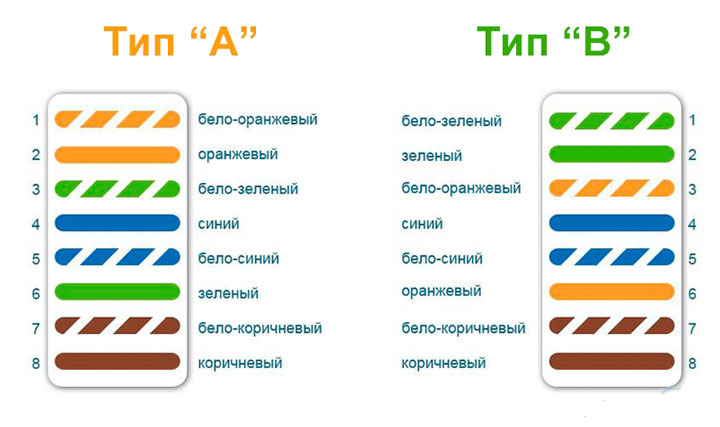

Например на Unica:
Если с этим разобрались, то с дальнейшей установкой не возникнет сложностей. Протокол “B” соответствует цветовой схеме по стандарту EIA/TIA-568B. На одной стороне зажима должны быть следующие цвета:
- бело-оранжевый
- оранжевый
- бело-зеленый
- зеленый
На другой стороне:
- синий
- бело-синий
- бело-коричневый
- коричневый
Пропускаете провод через крышечку. При этом как говорилось выше, верхний слой изоляции кабеля UTP не должен быть снят, более чем на 2,5см.
Нельзя зачищать его под самую стенку подрозетника, как делают с обычными кабелями NYM или ВВГнГ.
Отрезок без изоляции должен быть минимальной длины. Все эти повивы, делаются не с проста. Их точное количество на 1 метр кабеля строго рассчитано и регламентируется.
Иначе при неправильном подключении и зачистке у вас может снизиться не только скорость, но и качество передачи данных.
Далее вставляете в контактные пазы по цветам все провода.
После чего просто защелкиваете крышку. Лишние отрезки жил, которые выступают наружу, срезать нужно именно после закрытия крышечки.
Розетка фактически уже подключена. Осталось ее вставить на место в суппорт.Он как бы уже имеется в конструкции. То есть, когда крышка закрывается, она сама срезает изоляцию и укладывает провода на нужную глубину разъема.
Далее устанавливаете лицевую панель и декоративную рамку.
Подключение к роутеру и обжим коннектора</h2>
После монтажа самой интернет розетки остается правильно подключить кабель к роутеру в коммуникационном щите.
Снимаете изоляцию с другого конца кабеля на 2-3см. Жилы распушиваете и вставляете в определенном порядке, согласно стандарту TIA-568B, или просто «B».
Расположение цветов считается слева-направо:
- бело-оранжевый
- оранжевый
- бело-зеленый
- синий
- бело-синий
- зеленый
- бело-коричневый
- коричневый
Стандарт «A» иногда применяется, если вам нужно соединить один компьютер с другим. Здесь один конец кабеля обжимаете по стандарту «B», а другой по «A». Вообще если оба конца кабеля обжаты по одному стандарту (АА или BB), то это называется — патч-корд. А если они поменяны местами (AB или BA), то — кросс.
Жилы опять же зачищать не нужно. Просто вставляете их в коннектор до упора.
После чего все это запрессовывается специальным кримпером. Некоторые это делают тоненькой отверткой или лезвием ножа, правда так можно легко повредить коннектор.
Кабеля cat5E и cat6 в коннекторе RJ45 обжимаются по одному принципу. Другая «вилка» здесь не требуется. Различия у кабелей в скорости передачи данных, у cat6 она больше.
Проверка интернет-подключения</h2>
После монтажа интернет-розетки и коннектора на другом конце кабеля, желательно проверить подключение и целостность всех соединений. Сделать это можно самым дешевым китайским прибором.
В чем его суть? Есть генератор сигнала, который подает импульсы по определенным кодам, и приемник. Генератор подключается в месте установки роутера, а приемник непосредственно в саму розетку.
После подачи импульсов происходит сравнение сигналов. Если все исправно, поочередно загораются зеленые светодиодные лампочки на корпусе приемника. Если где-то обрыв или короткое замыкание, то одна или больше лампочек гореть вообще не будут.
Когда подобное произошло, то в первую очередь нужно грешить на плохой контакт в коннекторах. Чаще всего именно там, на какой-либо жиле, полностью не срезается изоляция и соответственно не будет соединения.
В самом конце, готовый проверенный кабель с коннектором подключается к роутеру.
Полный комплект всех инструментов для разделки, обжатия, прозвонки интернет кабеля utp можно заказать на АлиЭкспресс здесь (доставка бесплатная).
Как подключить 4-х жильный телефонный кабель</h2>
А что делать, если у вас для интернета используется 4-х жильный телефонный кабель, а розетка под стандарт 8 жил? Как подключить схему в этом случае?
Простое соединение по цветам здесь не поможет. То есть, если вы бело-синию жилу вставите в контакт с бело-синей маркировкой и аналогично по расцветке подсоедините все остальные жилы, сигнала не будет.
Объясняется это тем, что для передачи сигнала нужно использовать контакты 1-2-3-6. С одной стороны две жилы заводите на контакты 1-2:
- бело-оранжевыйконтакт = бело-оранжеваяжила
- оранжевый= оранжеваяжила
а с другой, на контакты 3-6:
- бело-зеленыйконтакт = бело-синяяжила на кабеле
- зеленый = синяяжила
В этом случае все должно работать без проблем. Только запомните, что здесь самое главное не цвета, а именно позиции. Цвета используются для того, чтобы было визуально легче различать позиции одной и той же жилы на разных концах кабеля.
Также имейте в виду, что при использовании 4-х проводов, т.е. двух пар витой пары, вы сможете достигнуть скорости до 100Мбит/сек. А вот для гигабитной сети (1Гбит/сек) уже понадобятся все 8 проводов.
Ошибки при подключении интернет розетки</h2>1Неправильное подключение жил согласно протокола.
Можно запросто перепутать порядок расположения жил на коннекторе и в самой розетке. Грубо говоря перевернуть их на 180 градусов.
Здесь все проверяется более внимательным изучением надписей на корпусе розетки и цветовой расцветки самих жил. Тестер с генератором и приемником сигнала хороший помощник для выявления подобных ошибок.
При неправильном расключении жил, лампочки на тестере будут загораться не по порядку от 1 до 8, а в произвольных вариантах. Например сначала 1, потом сразу 3, затем 2 и т.д.
2Не значительной, но все же ошибкой считается, если жилы с контактных пластин розетки срезать не после закрытия крышки, а до этого момента.
То есть, непосредственно после укладки их по своим местах в прорези. В этом случае, жила может случайно выпасть, а вставить ее обратно обрезанной уже не получится. Придется заново все зачищать и проходить весь цикл подключения по новой.
А если вы оставили запас кабеля в монтажной коробке маленьким, то и вовсе столкнетесь с большой головной болью.3Зачистка внешней изоляции на большое расстояние, вплоть до стен подрозетника, как в обычных сетях 220В.
Как уже говорилось ранее, здесь итог – ухудшение скорости и качества сигнала. Более того, не нужно витые пары расплетать предварительно до места среза изоляции, тем более отверткой. Просто расшивайте их раздвигая жилы на необходимую длину, чтобы завести в прорези.
По стандарту не допускается раскручивание витой пары более чем на 13мм, иначе в тестах частотных характеристик появятся ошибки перекрестных наводок (crosstalk). На практике начнутся проблемы при загрузке сети трафиком.
Источники — https://cable.ru, Кабель.РФ
| Как выбрать и проложить интернет-кабель внешней и внутренней прокладки |
|
Появление оптоволокна сделало революцию в передачи данных. Скорость света превышает электрический сигнал, и теперь огромные объемы данных можно за доли секунды передавать в любой уголок мира. Также улучшилось качество передаваемого сигнала. По океаническому дну проложены тысячи оптоволоконных кабелей, соединяющих весь мир. Именно по ним передается ваше сообщение на электронную почту, посты в фейсбук и видеопоток любимого ролика на ютюбе.От компьютера до оптоволоконных линий информация передается по витой паре, от которой и зависит стабильность Вашего интернета. Это 8-жильный кабель, с жилами скрученными попарно. Такая конструкция уменьшает взаимное электромагнитное воздействие, которое может ухудшить качество передачи данных.
Если безответственно отнестись к выбору или допустить ошибки при монтаже, вероятны отрицательные последствия:
Чтобы потом не жаловаться на плохое соединение и не страдать от того, что где-то отошел кабель, лучше с самого начала выбрать оптимальные для Ваших условий параметры. Так а как же выбирать, и какие именно характеристики имеют болшее значениеЗдесь играют роль разные факторы, включая материал проводника, толщина, наличие экрана и даже тип внешней оболочки. Если неправильно выбрать тип изоляции, фактический срок эксплуатации сильно сократится и уже через полгода она станет непригодной. В помещении и на улице прокладывается витая пара с разной оболочкой, и если проигнорировать этот критерий, могут возникнуть проблемы при эксплуатации. Что будет с интернет-кабелем для внутренней прокладки на улицеВ помещении монтируется витая пара с ПВХ-оболочкой характерного белого цвета. Такой материал не распространяет горение и выделяет меньше токсичных вещей, чем полиэтилен. Кроме того он более мягкий, потому легче монтируется. Но, его нельзя прокладывать на улице, так как у него малый диапазон рабочих температур от -20°C до +30°C. При сильном морозе или на жаре оболочка трескается и осыпается, оголяя тонкие жилки. Также ПВХ боится ультрафиолетового излучения солнечного света, потому прокладывается исключительно внутри зданий. Он вообще не подходит для наружной прокладки, даже в такой специальной трубе для кабеля, так как внутри будет накапливаться влага, от которой со временем осыпается изоляция. Для улицы предназначена витая пара в черной поэтиленовой изоляции. Она хорошо переносит экстремальные температуры, солнечный свет, влагу и механические нагрузки, но токсична при горении, потому не прокладывается в помещении. Важно придерживаться рекомендаций по типу прокладки. Даже если необходимо небольшой участок кабеля вывести на улицу, лучше добавить отрезок с полиэтиленовой изоляцией, чем дальше тянуть ПВХ. Если этого не сделать, от влаги и температуры пострадает оболочка, и придется заново прокладывать всю линию. Если на срок эксплуатации больше влияет тип изоляции, то на легкость и качество монтажа влияет материал проводника. Как и силовые провода, в витой паре применяются медные жилки, но в более дешевых аналогах можно встретить биметалл. Какая между ними разница?Биметаллическая жила — это алюминиевый стержень покрытый медным напылением. За счет такой технологии удешевляется производство, потому чаще всего биметалл можно встретить у китайских производителей. Но, цена — это единственное преимущество биметаллической витой пары, против медной. А вот недостатков у нее хватает:
Дешевый биметаллический интернет-кабель годится разве что для прокладки вот в таких кабель-каналах, где он будет защищен от механических повреждений. Для подключения роутера в квартире лучше медный. Если случайно зацепить, то меньше вероятность, что сломаются жилки. Тем более разница за погонный метр не такая уже и большая, потому экономить на десяти метрах нет никакого смысла. Вместе с материалом обращайте внимание на сечение проводника. Стандартный размер составляет от 0,48 мм² до 0,6 мм². Толщина не влияет на базовые характеристики, но от нее зависит прочность. Тонкие жилки чаще ломаются при изгибе. Биметалл используется в витых парах категории 5е или ниже, не рассчитанных на широкополосную передачу данных. Они применяются максимум для разветвления компьютерной сети по квартире, для более серьезных задач нужна 6 категория или выше. По каким параметрам определяются категории?Главная функция витой пары — передавать информацию, и от свойств проводника зависит скорость и частота передачи данных. Именно по этим параметрам определяется категория. Классификация актуальных на данный момент категорий выглядит следующим образом:
Для локальной офисной сети или интернета вполне хватает cat.5e. 100 Мбит/с более чем достаточно для хорошего интернета и быстрого обмена информацией между 100 и более ПК, а при использовании всех четырех пар поддерживается 1000 Мбит/с. cat.6 более полезна для крупных систем видеонаблюдения с цветными камерами, посылающими большие объемы видеоинформации на сервер каждую секунду. cat.6а оптимальная для телетрансляции, где необходима высокая скорость для передачи объемного видеосигнала и потери пакетов данных недопустимы. 7 категория и выше предназначена для крупных серверов. Это дорогой высокотехнологичный кабель специализированного предназначения, и для обычных офисных СКС он не применяется. Категория обозначает максимальную скорость и частоту передачи данных. Но, из-за помех базовые характеристики могут снижаться. Чтобы этого не произошло, важно подобрать оптимальный тип экрана. Это защитная металлическая оплетка, тип которой зашифрованный в маркировке. От чего защищает экранВокруг силового провода под напряжением образуется электромагнитное поле, и если параллельно проложить еще информационный кабель, то могут возникнуть помехи. Упадет скорость передачи информации, могут возникнуть потери. От таких помех защищает экранирование. Общий экран находится под внешней изоляцией и закрывает все 4 пары, а индивидуальный — каждую по отдельности. Может быть как двойное экранирование, так и полностью его отсутствие. По буквам маркировки определяется тип витой пары (TP):
Первая буква обозначает наличие и тип общего экрана, а вторая — индивидуального. Исходя из этого можно расшифровать аббревиатуру:
Из-за экранирования увеличивается стоимость, но выше надежность и качество. Для обычного интернета в квартире можно обойтись простым U/UTP. Для офисных магистралей в кабель-канале оптимальный вариант F/UTP, а при открытой прокладке лучше S/UTP. Как монтировать интернет-кабельУстановка, как и выбор, играет большую роль в дальнейшей эксплуатации проложенной сети. Даже дорогая качественная витая пара при неправильном монтаже может потерять технические характеристики или перестать передавать сигнал в критический момент. Чтобы этого не произошло, важно подобрать оптимальный способ прокладки, и с ответственностью отнестись к монтажным работам. Прокладка в квартире, офисе и на улицеВ помещениях для монтажа применяют кабель-каналы. С ними легко развести локальную сеть или интернет, так как видно, где проложена линия. Для обслуживания или расширения сети достаточно просто открыть крышку. Кроме того, пластиковый корпус защищает от случайных механических повреждений, а огнеупорный пластик даже от пожара.
Витая пара также может прокладываться в открытую по стене или по воздуху. Для воздушно-навесной прокладки по опорам применяется специальная конструкция, усиленная тросом. Конфигурация размещения троса может отличаться, тем не менее важно само его наличие. Без него может случится провис или обрыв. Постоянные колебания от ветра приведут к перелому жилок и потеряется контакт. Под землей прокладывается по трубам, защищающим от грызунов, давления грунта и лопаты. Без труб это делать рискованно, так как может случиться повреждение из-за просадки почвы, а из-за влаги сократится срок эксплуатации. Удлинение и разветвление сети без потери качестваВажно соблюдать длину, так как с расстоянием увеличиваются потери и ухудшается передаваемый сигнал. У всех производителей бухты по 305 м. Именно такой размер считается стандартом. Фактически, витая пара передает сигнал и на большую дистанцию, но при этом производитель не может гарантировать базовые характеристики, а именно частоту 125 МГц и скорость 100 Мбит/с для cat.5e. Чтобы оградить пользователя от соблазна увеличения дистанции (с целью «экономии»), размер бухты не превышает стандартных 305 м. Для увеличения длины и разветвления сети применяются коммутаторы (свитчи). Они выполняют функцию удлинителя-тройника, когда сигнал входящий в один порт разветвляется на остальные и усиливается. Так с помощью свитча с конфигурацией портов 8+1 можно развести интернет на 8 ПК. Через свитчи также подключается видеонаблюдение. Для камер POE необходимы специальные свитчи POE, передающие по витой паре кроме видеосигнала электричество, тем самым обеспечивая питание камер. Для этого важно сделать обжимку по соответствующему стандарту. Как правильно обжать витую паруВ быту компьютер или роутер лучше подключать патч-кордом, так как он более надежный и прочный. Но, иногда это невозможно из-за большого расстояния к свитчу, потому требуется обжимка витой пары. Для этого нужны коннекторы RJ-45 и обжимные клещи. Сначала нужно на конце удалить 25-30мм внешней изоляции и расположить проводки в оптимальном порядке. Далее нужно аккуратно обрезать жилки для выравнивания длины, вставить до упора в коннектор повернутый контактами вверх и обжать. Порядок расположение цветов зависит от типа подключения. Это может быть, как прямая так и перекрестная схема. Для подключения роутера или ПК к интернету применяется прямая схема по стандарту EIA/TIA-568B:
Перекрестная схема или Crossover применяется в двух случаях:
Иногда обжимка может потребоваться для соединения поврежденного участка. Как соединить два отрезка витой парыЧасто при неаккуратном монтаже в участке изгиба могут сломаться жилы. Покупать новый кабель на всю длину или свитч для такого случая нет смысла, потому отрезки можно соединить другими способами. Самый дешевый вариант — скотчлок. Это маленькая коробочка, соединяющая два проводка. Для соединения двух отрезков из 4 пар понадобится таких 8 штук. Важно соблюдать цвет проводков, чтобы не нарушить схему соединения. Нужно до упора вставить жилы в соединитель и резко нажать пассатижами на кнопку, после чего раздастся характерный хруст. Скотчлоки бывают разные, но лучше брать с защитным гидрофобным гелем, чтобы контакты не окислялись. Недостаток такого соединения в том, что оно громоздкое и ненадежное. Скотчлок не защищен экраном от чего могут снизиться характеристики или возникнут проблемы с сетевым соединением. Более безопасный способ — соединитель типа RJ-45 — RJ-45. Это обычная коробочка с портами с противоположных сторон. Для подключения достаточно просто обжать концы провода, что занимает не больше минуты. Преимущество данного способа в том, что при необходимости кабель можно легко разъединить. Но, так как сетевой коннектор со временем может расшататься, начнет пропадать сигнал или возникнут потери пакетов данных. Более надежный, но сложный вариант соединения — сращивателем под забивку. В отличие от соединителя, здесь жилы надежно закреплены внутри, и защищены от внешнего воздействия пластиковым корпусом.
При соединении двух отрезков высока вероятность возникновения потерь. Если при пользовании домашним интернетом они не чувствительны, то для крупных СКС такие потери могут сказаться падением производительности. Потому, планируйте сеть, так чтобы потом витую пару не пришлось добавлять или используйте свитчи. Сетевой кабель и системы прокладки к нему, а также все инструменты и наконечники Вы найдете в интернет-магазине АксиомПлюс, специалисты которого помогли нам с разъяснениями по данным вопросам. |
Используемые источники:
- https://a-apple.ru/wifi/poleznoe/obzhim-vitoy-paryi-pravilnaya-shema-obzhima-kabelya-dlya-interneta
- https://domikelectrica.ru/kak-pravilno-podklyuchit-internet-rozetku/
- http://cable-plus.ru/arcticles/20720-vybrat-i-prolozhit.html

 Выбор категории utp кабеля витая пара
для создания сети Интернет
Выбор категории utp кабеля витая пара
для создания сети Интернет Распиновка интернет кабеля RJ-45 на 4 и 8 проводов
Распиновка интернет кабеля RJ-45 на 4 и 8 проводов


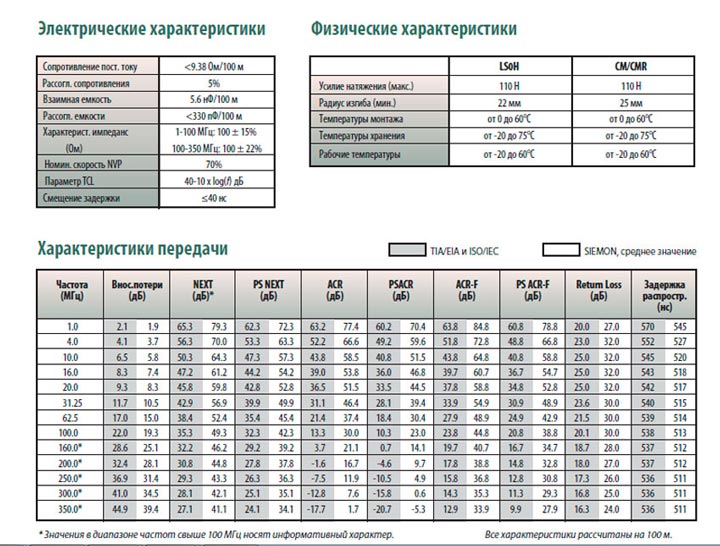
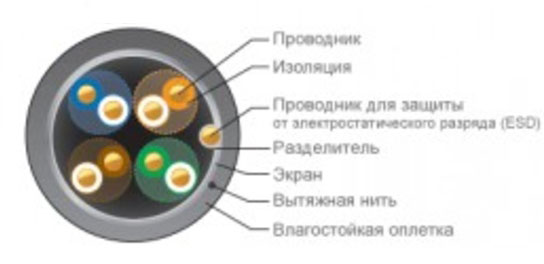
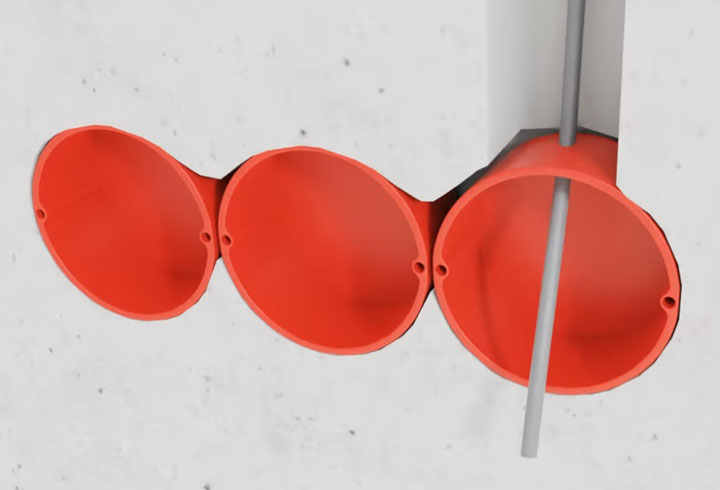













 Обжим витой пары: пошаговые инструкции и схемы цветов на 4 и 8 жил
Обжим витой пары: пошаговые инструкции и схемы цветов на 4 и 8 жил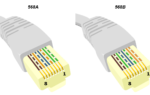 Обжим витой пары без специального инструмента от читателя Homius
Обжим витой пары без специального инструмента от читателя Homius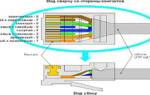 Подключение Интернет Кабеля к Розетке RJ-45 Legrand — Распиновка для Кабеля из 4 или 8 Проводов
Подключение Интернет Кабеля к Розетке RJ-45 Legrand — Распиновка для Кабеля из 4 или 8 Проводов Основные виды кабелей и разъемов, используемых при построении локальных сетей
Основные виды кабелей и разъемов, используемых при построении локальных сетей